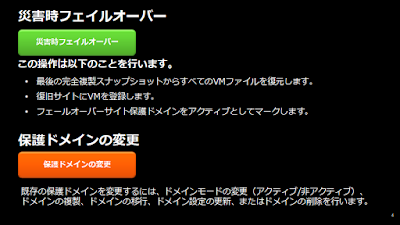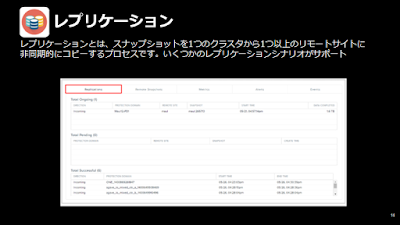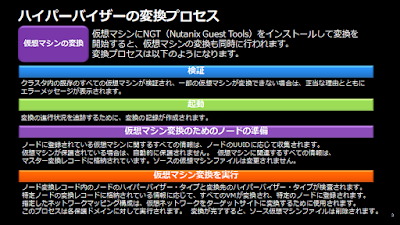みなさん、こんにちは
本日投稿の内容について、以前別サイトで私が投稿したブログの内容です。
サイトの閉鎖に伴い、こちらで再度掲載いたします。
今回は前回の投稿に続いてNutanixのデータ保護に関してご紹介します。
内容は若干長いため、2回に分けてご紹介しております。
(画像の⼀部はNutanix様の資料から拝借させて頂いております)
1.データ保護の⽅式について
レプリケーションは、あらゆる企業のデータ保護ソリューションの基本コンポーネントで
あり、重要なデータとアプリケーションを確実にかつ効率的に別のサイトまたは別の
インフラストラクチャにレプリケートできるようにします。エンタープライズ
ITアーキテクトには多くのテクノロジオプションがありますが、成功したエンタープライズデータ保護イニシアチブに必要なレプリケーション機能があります。
Nutanixのネイティブレプリケーションインフラストラクチャと管理は、現実の要件を
満たすためにさまざまなエンタープライズトポロジーをサポートします。
それぞれのデータ保護方式について、以下にご紹介したいと思います。
2.双方向ミラーリング
すべてのサイトがアクティブトラフィックをサポートする必要がある環境では、複数のサイト間で仮想マシンの複製をミラーリングする機能が必要です。2サイトの例を挙げてみます。
サイト2は、サイト1で実行されている選択されたワークロードのターゲットとして使用されます。同時に、サイト1はサイト2で実行されている指定ワークロードのデータ保護ターゲットとして機能します。どちらの場所にもアイドルリソースはありません。
両方の場所でストレージ、コンピューティング、およびネットワーキングリソースを利用することは、将来のデータ災害の発生を見越してサーバーがアイドル状態にあるという従来のデータ保護の考え方よりも大きなメリットです。
サイト2は、サイト1で実行されている選択されたワークロードのターゲットとして使用されます。同時に、サイト1はサイト2で実行されている指定ワークロードのデータ保護ターゲットとして機能します。どちらの場所にもアイドルリソースはありません。
両方の場所でストレージ、コンピューティング、およびネットワーキングリソースを利用することは、将来のデータ災害の発生を見越してサーバーがアイドル状態にあるという従来のデータ保護の考え方よりも大きなメリットです。
別のシナリオでは、複数のリモートロケーションを持つ1つの中央サイトがあるかもしれません。ティア1のワークロードがサイト1で実行され、サイト2と3がリモートバックアップロケーションとして機能する例を考えてみると、サイト1のワークロードを2箇所と3箇所の両方に複製できます。
データ障害が発生した場合、保護されたワークロードは、仮想マシン全体の可用性を高めるために、必要なレプリケーションサイトのいずれかで開始できます。
1対多トポロジは、サイト間の帯域幅を最適化するように設計することもできます。たとえば、サイト1と3の間で
利用できるワイドエリアネットワーク(WAN)の帯域幅が、サイト1と2の間の帯域幅よりも大きいとします
(サイト1と2は同じ都市にあり、サイト3は全国にあります)。
この場合、帯域幅を節約してパフォーマンスを向上させるために、サイト1で実行されているサイズの大きい仮想マシンがサイト2に複製されるように複製 スケジュールを設定できます。同様に、小規模の仮想マシンはサイト3にバックアップされ、帯域幅の狭いリソースをより有効に活用できます。
この場合、帯域幅を節約してパフォーマンスを向上させるために、サイト1で実行されているサイズの大きい仮想マシンがサイト2に複製されるように複製 スケジュールを設定できます。同様に、小規模の仮想マシンはサイト3にバックアップされ、帯域幅の狭いリソースをより有効に活用できます。
たとえば、ハブスポークアーキテクチャでは、サイト1と2で実⾏されているワークロードを中央 サイト3に複製できます。単⼀サイトへの複製の集中化により、地理的に分散した環境の運⽤効率が向上します。リモートオフィスとブランチオフィス(ROBO)は、多対1トポロジーの従来型の ユースケースです。
5.多対多のレプリケーション
6.データ保護のダッシュボード
データ保護のダッシュボードには、クラスター内のデータ保護の構成に関する動的に更新された情報が表⽰されます。ダッシュボードでの表⽰画⾯も含めて以下のイメージを紹介いたします。
ビューセレクタ
- 「概要」ボタンをクリックして、サマリービューにデータ保護と回復の情報を表示します
- 「テーブル」ボタンをクリックして、データ保護情報を表形式で表示します。テーブル画面はさらに保護ドメインビューとリモートサイトビューに分けられます。保護ドメイン情報を表示するにはAsync DRまたはMetro Availabilityタブをクリックし、リモートサイト情報を表示するにはRemote Siteタブをクリックします
テーブルビューでは、リモートサイトと保護ドメインはページあたり10個表示されます。リストに10項目を超える項目がある場合は、合計ページ数と現在のページのページ数とともに、左右のページング矢印が右側に表示されます。
テーブルビューでは、⻭⾞のアイコンをクリックしてCSVまたはJSON形式のいずれかのファイルにテーブル情報をエクスポートすることができます。プルダウンメニューから[Export CSV]または[Export JSON]を選択します。
テーブルビューでは、検索フィールドに文字列を入力してテーブル内の特定のコンテンツを検索できます
Metro Availability構成にWitnessを追加することもできます。「Witness」とは、Metro Availabilityの設定状態を監視する特別な仮想マシンです。Witnessは別の障害ドメインに常駐し、Metro Availabilityサイト間のネットワーク障害とサイト障害を区別できる外部ビューを提供します。
Witnessの⽬的は、サイトの障害やサイト間のネットワーク障害が発⽣した場合にフェールオーバーを⾃動化することです。Witnessの主な機能は次のとおりです。(現状はESXiのみをサポート)
- サイトまたはサイト間のネットワークに障害が発⽣した場合にフェイルオーバーを決定する
- (たとえば)WAN障害のために両⽅のサイトで同じストレージコンテナーがアクティブに なっているスプリットブレイン状態を回避する
- 単⼀のストレージまたはネットワークドメインで障害が発⽣した場合の処理
Metro Availability 障害プロセス(Witnessなし)
プライマリサイトの障害(Metroストレージコンテナーが現在アクティブなサイト)またはサイト間のリンクがオフラインになった場合、Nutanix管理者はMetro Availabilityを⼿動で無効にしてリモートのターゲットストレージコンテナーを昇格する必要があります(または現在の)サイトをアクティブにします。
セカンダリサイトとの通信に障害が発⽣した場合(サイトの停⽌またはサイト間のネットワークリンクの停⽌による)、Metro Availabilityは設定に応じて次のいずれかを実⾏します(⾃動または⼿動)。
自動:指定した時間内にセカンダリサイトの接続が回復しない場合、システムは一時停止後にプライマリサイトのストレージコンテナのMetro Availabilityを自動的に無効にします
手動:システムは管理者が手動で処置をとるのを待ちます
Metro Availability 障害プロセス(Witnessあり)
Witnessを追加すると、サイトの機能停⽌やネットワーク障害が発⽣した場合にMetro Availabilityを 無効にしてストレージコンテナを昇格させるプロセスが完全に⾃動化されます。Witness機能は障害が発⽣した場合にのみ使⽤されます。つまり、Witness障害⾃体はどちらのサイトで実⾏されている仮想マシンにも影響しません。
Metro Availability 運用モード
Witnessを追加した後、3つのMetro Availability操作モード(Witnessモード(新)、⾃動再開モード、⼿動モード)から選択できます。障害シナリオに対するMetro Availabilityの応答は、選択されている 動作モードによって異なります。次の表に、動作シナリオに基づく障害シナリオと応答動作を詳しく⽰します。
Witnessを設定する際には、いくつかの要件があります。
- Witness VMには(少なくとも)以下の要件があります。
2つのvCPU
6 GBのメモリ
25 GBのストレージ
- Witness VMは個別の障害ドメインに存在する必要があります。これは、各Metro Availabilityサイトからの独⽴した電源およびネットワーク接続を意味します。Witness VMは3番⽬の物理サイトに配置することをお勧めします。 このサイトでは、単⼀障害点を回避するために、サイト1と サイト2への専⽤ネットワーク接続が必要です。
- Metro Witnessとの通信はポートTCP 9440を介して⾏われるため、Witnessを使⽤するMetroクラスタ上の コントローラVMに対してこのポートを開く必要があります。
- 各Metro AvailabilityサイトとWitness VM間のネットワーク 遅延は、200ミリ秒未満でなければなりません。
- Witness VMは、サポートされている任意のハイパー バイザーに常駐することができ、NutanixまたはNutanix以外のハードウェアのどちらでも実⾏できます。
- 1つのWitness VMに複数の(異なる)Metroクラスタペアを 登録できますが、クラスタペアあたり50のWitnessed Metro 保護ドメインという制限があります。
以上がNutanixのデータ保護に関する説明になります。
よろしくお願いします。